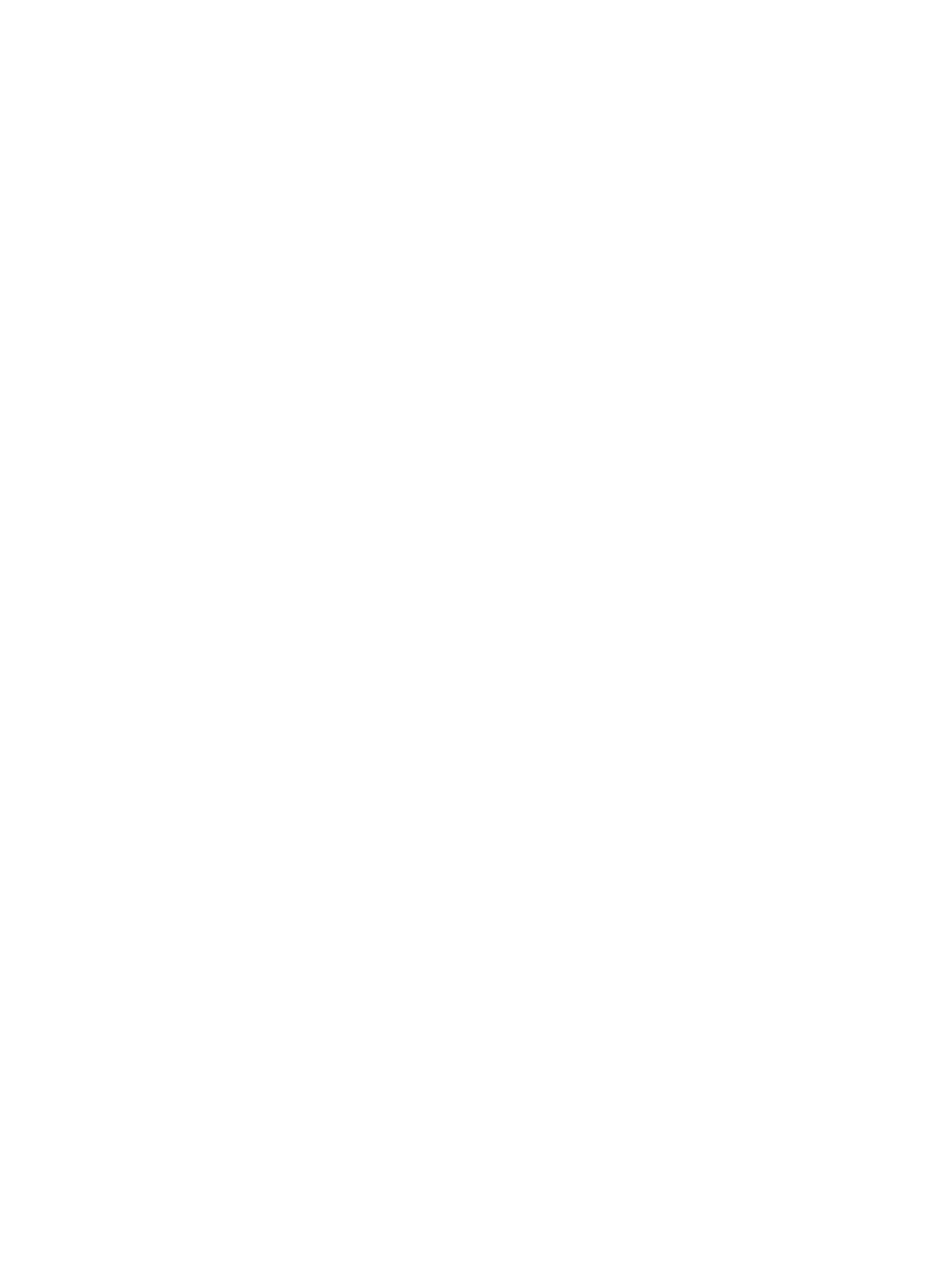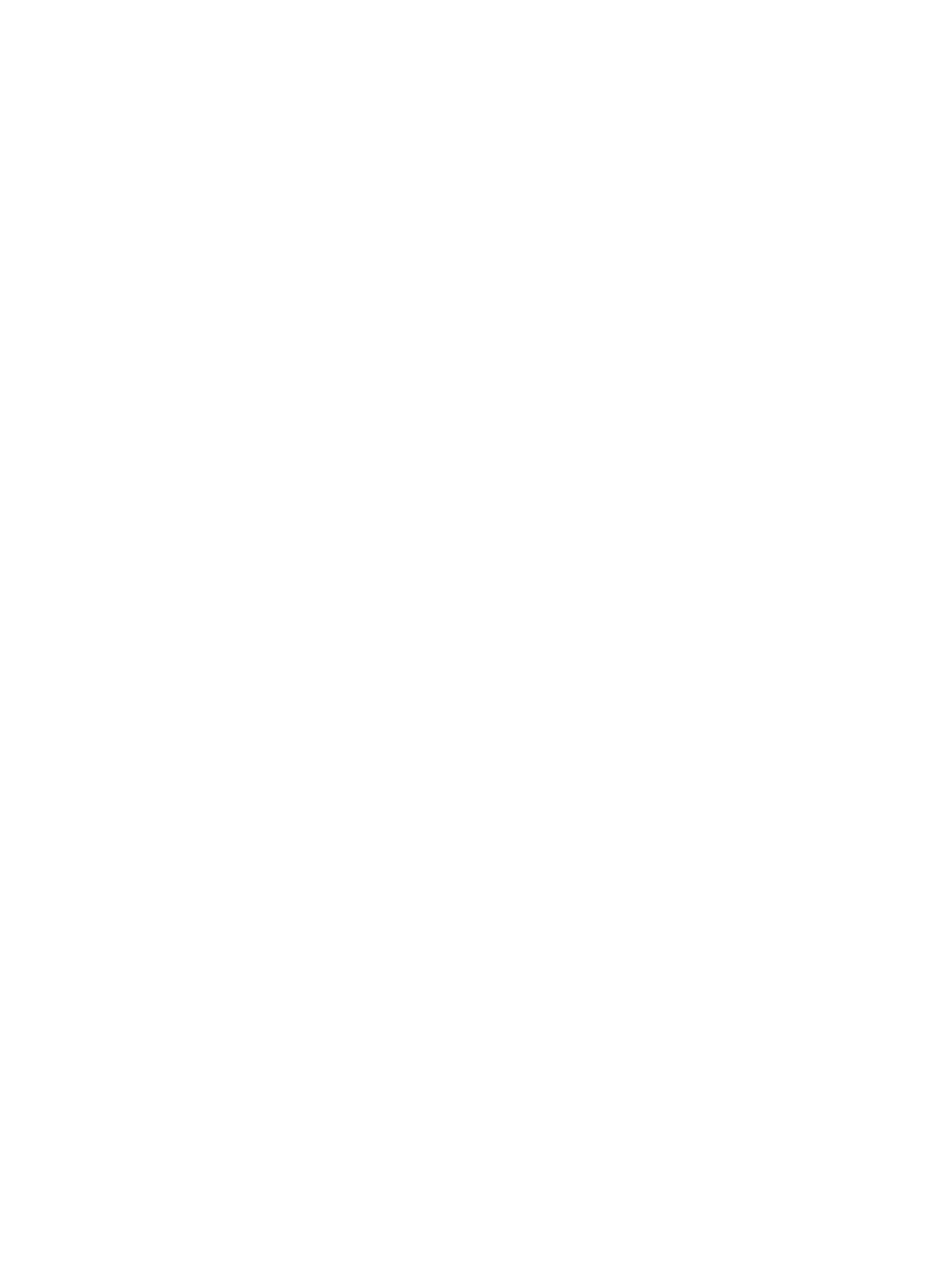
7 Použití poradce HP Performance Advisor ....................................................................................................... 39
Správa systému BIOS prostřednictvím poradce HP Performance Advisor ........................................................ 39
8 Správa napájení ........................................................................................................................................... 41
Aktivace režimu spánku nebo hibernace ............................................................................................................ 41
Ruční aktivace a ukončení režimu spánku ........................................................................................ 41
Ruční aktivace a ukončení režimu hibernace (pouze vybrané modely) ........................................... 42
Nastavení ochrany heslem při probuzení ......................................................................................... 42
Použití měřiče napájení a nastavení napájení ..................................................................................................... 42
Napájení z baterie ................................................................................................................................................ 42
Baterie zaplombovaná z výroby ....................................................................................................... 43
Vyhledání informací o baterii ............................................................................................................ 43
Šetření nabití baterie ......................................................................................................................... 43
Identifikace nízkého nabití baterie ................................................................................................... 43
Řešení stavu nízkého nabití baterie .................................................................................................. 44
Řešení stavu nízkého nabití baterie, je-li k dispozici externí zdroj napájení ................. 44
Řešení stavu nízkého nabití baterie, není-li k dispozici žádný zdroj napájení .............. 44
Řešení stavu nízkého nabití baterie, nemůže-li počítač ukončit režim hibernace ........ 44
Provoz při napájení střídavým proudem z externího zdroje .............................................................................. 44
Řešení potíží s napájením střídavým proudem ................................................................................ 45
Aktualizace obsahu softwaru s technologií Intel Smart Connect Technology (pouze vybrané modely) .......... 45
Vypnutí počítače .................................................................................................................................................. 45
9 Údržba vašeho počítače ............................................................................................................................... 47
Zvyšování výkonu ................................................................................................................................................ 47
Manipulace s jednotkami .................................................................................................................. 47
Použití programu Vyčištění disku ..................................................................................................... 47
Aktualizace programů a ovladačů ....................................................................................................................... 48
Čištění počítače .............................................................................................................................
....................... 48
Postupy čištění .................................................................................................................................. 48
Čištění displeje ................................................................................................................ 48
Čištění boků nebo krytu .................................................................................................. 49
Čištění touchpadu, klávesnice nebo myši ...................................................................... 49
Cestování s počítačem a přeprava ...................................................................................................................... 49
10 Zabezpečení počítače a informací ............................................................................................................... 51
Používání hesel .................................................................................................................................................... 51
Nastavení hesel v systému Windows ............................................................................................... 52
Nastavení hesla v nástroji Setup (BIOS) ........................................................................................... 52
Použití softwaru pro zabezpečení přístupu na Internet ..................................................................................... 53
vii